VSCode-Element-Helper ist eine VS-Code-Erweiterung für Element-UI. Wenn Sie den ATOM-Editor verwenden, wechseln Sie bitte zur ATOM-Version
Element-UI ist eine großartige Bibliothek. Immer mehr Projekte nutzen es. Damit Entwickler mithilfe der Element-UI effizienter schreiben können, wurde VSCode-Element-Helper geboren.
Dokumentieren
Automatische Vervollständigung
Unterstützt Vue, HTML und Jade/Pug-Sprache
Ausschnitte
1 – Bewegen Sie den Cursor zum Element-UI-Tag oder wählen Sie es aus
2 – Drücken Sie die Standard-Hotkey-Taste ctrl + cmd + z (Windows: ctrl + win + z ) oder drücken Sie ⇧⌘P, um die Befehlspalette aufzurufen, und geben Sie dann element-helper.search ein
3 – Dokumentansicht anzeigen Wenn die Übereinstimmung vollständig ist, sollten Sie das Tag auswählen, nach dem Sie suchen möchten
4 - Öffnen Sie den Dokumentbrowser und starten Sie ihn
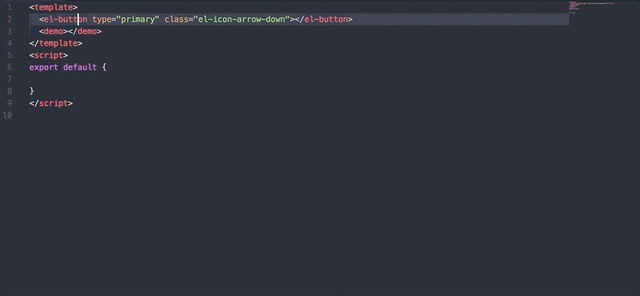
1 - Geben Sie Preferences -> setting oder Tastenkombination cmd + ein ,
2 – Sprache, Version oder Einrückungsgröße ändern
"element-helper.language" : "zh-CN" ,
"element-helper.version" : "1.3" ,
"element-helper.indent-size" : 2 ,
"element-helper.quotes" : "double" , // html vue qoutes
"element-helper.pug-quotes" : "single" // jade/pug quotesDas Dokument ist offline und wird automatisch mit der offiziellen Website von Element-UI synchronisiert.
Der Standard-Hotkey ist ctrl + cmd + z (Windows: ctrl + win + z ). Wenn ein Konflikt mit dem Hotkey anderer Software besteht. Sie können es anpassen. siehe Tastenkombinationen
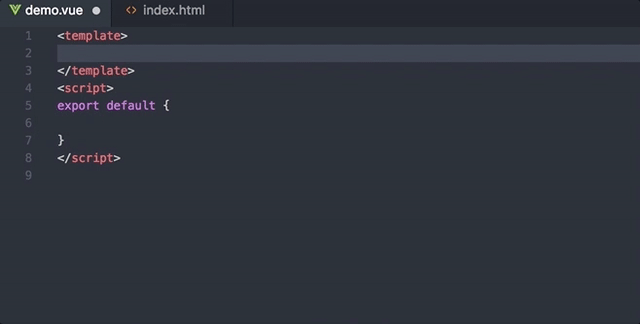
Unterscheidung und automatische Vervollständigung von Eigenschaften und Methoden für jedes Element-UI-Tag
Wert auffordern, wenn der Wert ein besonderer Typ ist, z. B. Boolean oder ICON.
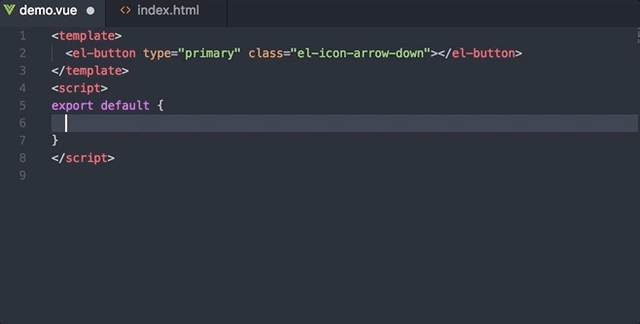
Liste der Support-Snippets:
msg
this.$message({
message: '',
type: ''
})
alert
this.$alert('', '', {
confirmButtonText: '',
callback: () => {}
});
confirm
this.$confirm('', '', {
confirmButtonText: '',
cancelButtonText: '',
type: ''
}).then(() => {})
.catch(() => {});
prompt
this.$prompt('', '', {
confirmButtonText: '',
cancelButtonText: '',
inputPattern: //,
inputErrorMessage: ''
}).then(({ value }) => {})
.catch(() => {});
msgb
this.$msgbox({
title: '',
message: '',
showCancelButton: '',
confirmButtonText: '',
cancelButtonText: '',
beforeClose: (action, instance, done) => {}
}).then(action => {});
notify
this.$notify({
title: '',
message: ''
});
Ihre Pull-Anfrage wird VSCode-Element-Helper verbessern.
MIT